Коригиране на Dragon Age Inquisition няма да се стартира в Windows 10
Разработена от Bioware и публикувана от Electronic Arts , Dragon Age : Inquisition е една от най-популярните ролеви екшън игри благодарение на невероятно стратегическия си геймплей. Dragon Age Inquisition е третото голямо допълнение във франчайза Dragon Age и е продължение на също толкова популярната Dragon Age : Origin. Играта е достъпна по целия свят на всички основни платформи, а именно Microsoft Windows , PlayStation , Xbox One и Xbox 360 от ноември 2014(November 2014) г.

Да не можеш да играеш игра, за която си платил добри пари, е може би най-разочароващото нещо. Проблемите при стартиране/стартиране са често срещан проблем в игрите и Dragon Age : Inquisition също не е имунизиран срещу това. Но за щастие, проблемът е лесен за отстраняване и изисква само няколко минути от времето ви, след което с радост можете да се върнете към инквизитора(Inquisitor) и да продължите пътуването си, за да затворите Пролома(Breach) .
Коригиране на Dragon Age Inquisition няма да се стартира в Windows 10(Fix Dragon Age Inquisition won’t launch in Windows 10)
В тази статия сме изброили множество причини, за които е известно, че предизвикват този проблем, като същевременно ви предоставяме жизнеспособни решения за пълното им изкореняване.
Какво може да спре стартирането на Dragon Age : Inquisition?
Преди да преминем към намиране на решение, нека разберем естеството и причината за проблема. Няма конкретна причина за този проблем, той има множество задействания, причинени поради редица възможни неправилни конфигурации.
- Конфликтни фонови услуги –(Conflicting background services – ) Услугите, работещи във фонов режим, може да пречат на функцията на играта и да причинят проблем. Обикновено виновниците са една от собствените услуги на Windows или някои приложения на трети страни.
- Липсващи или повредени файлове на играта(Missing or corrupt game files) – Всеки файл на играта е необходим, за да стартира играта и да функционира правилно. Дори един липсващ или повреден файл може да причини големи проблеми на играта.
- Direct X и VC Redist –(Direct X and VC Redist – ) Файловете на приложението Direct X и VC Redist се предоставят със самата игра, в папка, наречена „инсталация на играта“. Понякога версиите на Direct X или VC Redist може да не са съвместими със системата на потребителя, като по този начин пречат на функцията на играта и предотвратяват стартирането й.
- Административни привилегии –(Administrative Privileges – ) Трябва да се предостави административна привилегия на играта, за да работят нейните елементи гладко и правилно. Ако тези привилегии не бъдат предоставени, те могат да спрат неговата функционалност.
- Оптимизация на цял екран – Функцията за оптимизация на цял екран на (Full- Screen Optimization – )Windows беше въведена, за да стартира играта като „прозорец без рамки“. Тази функция има за цел да изглади игровото изживяване, но в крайна сметка може да попречи и на елементите на играта.
- Съвместимост – (Compatibility – )Dragon Age : Програмните изисквания на Inquisition може да не са съвместими с архитектурата на Windows 10 на вашата система, което може да доведе до конфликти. За щастие Windows 10 включва начин да стартирате програмата си в режим на съвместимост с предишни версии на Windows .
Как да коригирам Dragon Age : Inquisition не се стартира?
След като вече сте разбрали основната природа на проблема, можете да продължите напред към намирането на решение. По-долу са изброени различни методи за отстраняване на този проблем. Прегледайте ги един по един, докато намерите решение, което да ви помогне да стартирате играта.
Метод 1: Проверете системните изисквания
Първо(First) , проверете системните си спецификации, тъй като разработчиците на игри са изложили определени системни изисквания, които са от съществено значение за безпроблемното протичане на играта. Понякога инсталираният хардуер може да не отговаря на тези минимални изисквания, поради което играта спира да работи. Проверката на спецификациите на вашия компютър и след това сравняването им с действителните изисквания на играта е от съществено значение.
Препоръчителната спецификация за Dragon Age: Inquisition за гладко протичане са:(Recommended specification for Dragon Age: Inquisition to run smoothly are:)
ЦП:(CPU:) шестядрен процесор (CPU)AMD @ 3,2 GHz , четириядрен процесор (CPU)Intel @ 3,0 GHz
ОС:(OS:) Windows 7 или 8.1 64-битова
Системна RAM:(System RAM: ) 8 GB
Твърд диск:(Hard drive: ) 26 GB
Графична карта: (Graphics card: )AMD Radeon HD 7870 или R9 270 , NVIDIA GeForce GTX 660
Графична памет:(Graphics memory:) 3 GB
Минималните спецификации, необходими за Dragon Age: Inquisition, за да функционира са:(The minimum specification needed for Dragon Age: Inquisition to function are:)
ОС:(OS: ) Windows 7 или 8.1 64-битова
CPU: четириядрен процесор (CPU)AMD @ 2,5 GHz , четириядрен процесор (CPU)Intel @ 2,0 GHz
Системна RAM:(System RAM:) 4 GB
Твърд диск:(Hard drive:) 26 GB
DirectX 10
Графична карта: (Graphics card:) AMD Radeon HD 4870 , NVIDIA GeForce 8800 GT
Графична памет:(Graphics memory:) 512 MB
Ако вече не знаете спецификациите, можете да проверите хардуера на вашата система, като следвате посочения по-долу процес:
1. Отворете подканата за изпълнение , като натиснете клавиша (Run)Windows key + R R. Въведете 'dxdiag' и след това натиснете 'Enter' . Потвърдете(Confirm) всички други подкани, които се появяват.

2. Това ще отвори прозореца „ Инструмент за диагностика на DirectX (DirectX Diagnostic Tool)“ , тук ще намерите всички изброени системни спецификации.

Можете да превключите към раздела Дисплей(Display ) , за да проверите информацията за вашата графична карта. Ако имате специална графична карта, информацията за нея ще бъде посочена в раздела Render .

Сравнете стойностите с препоръчаните и проверете дали системата ви е на ниво. Ако вашата система е напълно съвместима, можете да преминете към следващото решение.
Метод 2: Чисто зареждане на вашия компютър
Има редица услуги, които постоянно работят във фонов режим, без потребителят изобщо да знае за тях. Една от тези фонови услуги може да причинява конфликт с определени основни услуги за игри, което води до проблеми при стартирането на Dragon Age Inquisition .
Зареждането в системата на Windows без услуги на трети страни или други ненужни услуги на (Services)Windows , работещи може да бъде оптималното решение в този случай.
1. Първо се уверете, че сте влезли в компютъра от администраторския акаунт. Сега въведете 'MSConfig' в лентата за търсене на Windows и натиснете Enter .

2. В получения прозорец за системна конфигурация(System Configuration) щракнете върху раздела „Услуги“(‘Services’) .

3. Сега поставете отметка в квадратчето до „Скриване на всички услуги на Microsoft“.(‘Hide all Microsoft Services’.)
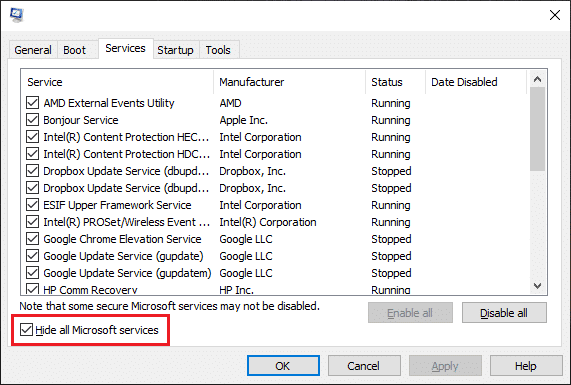
4. Накрая щракнете върху бутона ' Disable All ', за да спрете всички услуги на трети страни да работят във фонов режим.

5. За да сте сигурни, че всички приложения са деактивирани, първо щракнете с десния бутон върху лентата на задачите(Taskbar) и изберете „Диспечер на задачите“(‘Task Manager’) . Можете също да отворите диспечера на задачите(Task Manager) , като едновременно натискате клавишите ' Ctrl + Shift + Esc’ .
6. След това щракнете върху раздела „Стартиране“,(‘Start-up’ ) разположен отгоре.

7. Сега в секцията „ Състояние“(Status’ ) се уверете, че всички приложения са обозначени като „Деактивирани“(‘Disabled’) . Ако забележите такива, които не са, щракнете върху името им и след това върху бутона „Деактивиране“(‘Disable’ ) .

8. Рестартирайте компютъра си, след като всички приложения са деактивирани. Стартирайте играта отново и проверете дали грешката продължава.
Метод 3: Проверете файловете на играта
Всяка игра, която изтегляте или инсталирате, носи куп файлове и всеки от тях е важен за правилното функциониране на играта. Дори един липсващ или повреден файл може да доведе до различни проблеми във вашия геймплей. Затова е важно да проверите дали всички файлове на играта присъстват и не са повредени.
1. Отворете приложението Origin Client(Open the Origin Client application) във вашата система и влезте в(sign in) акаунта си.
2. Щракнете върху опцията „Библиотека с игри“(‘Game Library’ ) , разположена в левия панел, за да намерите всичките си игри. Щракнете с десния бутон върху „Dragon Age“ и в полученото падащо меню изберете опцията „Repair Game“ , за да проверите дали всички файлове на играта присъстват. Сега липсващите файлове автоматично ще бъдат изтеглени, а повредените ще бъдат заменени.
3. След няколко минути стартирайте играта отново и проверете дали работи гладко.
Метод 4: Преинсталирайте Direct X и VC Redist
Всяка игра инсталира своя собствена версия на Direct X & VC Redist и е възможно инсталираната версия да съвпада с играта и да й пречи да стартира правилно. Така че ще инсталираме ръчно препоръчаните версии на Direct X & VC Redist . По-долу(Below) е процедурата, за да направите същото.
За Direct X(For Direct X)
1. Отворете файловия изследовател ( клавиш Windows + E) и се придвижете до следното местоположение – ‘C:\Program Files (x86)\Origin Games\Dragon Age Inquisition\__Installer\directx\redist’
2. Прегледайте всички елементи, за да намерите изпълнимия файл „ DXSetup.exe“ и го стартирайте, за да замените всички предишни версии.
За VC Redist(For VC Redist )
1. Подобно на Direct X , отидете на ‘C:\Program Files (x86)\Origin Games\Dragon Age Inquisition\__Installer\vc’
2. В папката стартирайте всички изпълними файлове 'VCRedist.exe' , за да замените всяка предишна версия.
Рестартирайте компютъра си и проверете дали проблемът продължава.
Прочетете също: (Also Read:) 10 начина да коригирате проблеми със срива на Minecraft в Windows 10(10 Ways To Fix Minecraft Crashing Issues on Windows 10)
Метод 5: Актуализирайте вашия графичен драйвер
Поддържането на вашата графична карта актуална е от решаващо значение за вашата система, както и за вашия геймплей. Графичен драйвер контролира как виждате изображения/видеоклипове (или текст) в игри, уебсайтове, видео потоци и др.
Актуализирането на графична карта повишава цялостната производителност на вашата система и ви помага да получите по-ясно изображение. Има няколко начина за актуализиране на вашите графични драйвери и някои са изброени по-долу:
1. Отворете контролния панел(Control Panel) и намерете придружаващото приложение за вашата графична карта ( GeForce Experience за потребители на Nvidia ). Можете да отворите програмата, за да управлявате настройките на графичната карта, наред с други неща. Намерете опцията за актуализиране на драйвери и кликнете върху нея. Следвайте всички подкани на екрана, които следват.
2. Можете също да актуализирате драйверите чрез диспечера на устройства.
1. Натиснете ‘Windows key + X’ за да отворите менюто Power user и изберете Device Manager .

2. В прозореца на Device Manager разгънете 'Display Adapters' и щракнете с десния бутон върху графичната карта. Изберете „Актуализиране на драйвера“.(‘Update Driver’.)

3. Сега изберете опцията „Автоматично търсене за актуализиран софтуер на драйвери“(‘Search automatically for updated driver software’) .

Изчакайте(Wait) , докато процесът приключи и рестартирайте системата си, за да проверите дали проблемът е отстранен. Ако не можете да поправите Dragon Age Inquisition не се стартира в Windows 10 , опитайте тези 4 начина за актуализиране на графичния драйвер(4 ways to update the graphics driver) .
Метод 6: Предоставете на играта си административни привилегии
За да функционират определени елементи на играта, се изискват административни привилегии. Ако тези разрешения не бъдат предоставени, може да възникнат проблеми и да нарушат играта ви. Можете лесно да предоставите тези привилегии, като следвате метода по-долу:
1. Отворете папката за инсталиране на играта във вашата система. Щракнете с десния бутон върху изпълнимия файл на играта (файлове с разширение ' .exe ') и щракнете върху 'Свойства'(‘Properties’) . Можете също да изберете файла и да натиснете ‘Alt + Enter’ за да отворите Свойства.
2. В прозореца със свойства щракнете върху раздела „Съвместимост“(‘Compatibility’) . След това поставете отметка в квадратчето до „Изпълни тази програма като администратор“(‘Run this program as an administrator’) .

Рестартирайте системата си веднъж и стартирайте играта, за да проверите дали все още имате проблем.
Прочетете също: (Also Read:) 13 най-добър софтуер за аудио запис за Mac(13 Best Audio Recording Software for Mac)
Метод 7: Деактивирайте оптимизацията на цял екран
Както бе споменато по-рано, функцията за оптимизация на цял екран на Windows беше въведена за стартиране на приложения като „прозорец без граници“, т.е. на цял екран, но този опит за създаване на по-добро игрово изживяване и изглаждане на играта може да пречи на програмата на играта .
Можете да деактивирате режима за оптимизация на цял екран, като следвате метода по-долу:
1. Следвайки предишния метод, отворете 'Properties' на изпълнимия файл на играта. Превключете отново към раздела „Съвместимост“(‘Compatibility’ ) .
2. Поставете отметка в квадратчето до опцията „Деактивиране на оптимизациите на цял екран“(‘Disable fullscreen optimizations’ ) . Сега докоснете бутона „Приложи“(‘Apply’ ) .

Стартирайте играта отново и проверете дали работи без прекъсвания.
Метод 8: Отстраняване на неизправности при съвместимости
В някои системи Dragon Age : Inquisition може да не поддържа напълно архитектурата на Windows 10 . Това може да доведе до проблем при опит за стартиране на играта или докато я играете. Можете да използвате инструмента за отстраняване на неизправности на Windows , за да определите най-добрата версия на ОС за играта.
1. Отворете прозорците със свойства на изпълнимия файл на играта и след това щракнете върху раздела „Съвместимост“(‘Compatibility’ ) . Натиснете бутона „Изпълнение на инструмента за отстраняване на неизправности в съвместимостта“,(‘Run Compatibility Troubleshooter’ ) за да стартирате процеса.

2. Изчакайте (Wait)Windows автоматично да определи най-подходящата операционна система за стартиране на играта в режим на съвместимост . Изберете „Опитайте с препоръчаните настройки“(‘Try Recommended Settings’) и в следващите прозорци щракнете върху „Тестване на програмата“(‘Test the program’) .

3. Тествайте програмата, приложете тези настройки за постоянно, ако играта работи гладко и излезте.
Метод 9: Деактивирайте всеки антивирусен(Antivirus) софтуер
Понякога антивирусният софтуер на трети страни може да маркира и обозначи напълно безопасна програма като „небезопасна“. Тези фалшиви аларми могат да попречат на стартирането на безопасна програма. Следователно(Hence) деактивирането на целия ви антивирусен, анти-зловреден софтуер или всяка друга програма за сигурност може да е ключът към решаването на проблема.
Препоръчваме ви да направите изключение в софтуера, за да заобиколите сканирането на конкретната игра, вместо да деактивирате програмата напълно.
Можете да направите изключение в Windows Defender , като следвате стъпката по-долу:
1. Въведете Защита от вируси и заплахи( Virus & threat protection ) в лентата за търсене на Windows и натиснете Enter, когато търсенето се върне.

2. Превъртете надолу и изберете „Добавяне или премахване на изключения“,(‘Add or Remove Exclusions’) намиращо се под секцията „Изключения“.
3. Щракнете(Click) върху иконата плюс (+), разположена до „Добавяне на изключване“(‘Add an exclusion’) и в появилото се изскачащо меню изберете „Папка“( ‘Folder’) . След това намерете и изберете папката с играта Dragon Age : Inquisition.
Това ще накара вашия антивирусен софтуер да пропусне играта по време на обичайното й сканиране, като по този начин ще предотврати повдигането на червени знамена.
Препоръчително: (Recommended: )Поправете кода за грешка при Geforce Experience 0x0003(Fix Geforce Experience Error Code 0x0003)
Метод 10: Стартирайте вашата система със специална графична карта(Graphic Card)
Dragon Age : Inquisition изисква силна графична карта, за да функционира безпроблемно, така че неадекватната графична карта може да е основната причина за всичките ви проблеми. Замяната на чипсет на Intel(Intel) с ниска мощност с подходяща специална графична карта (като NVIDIA или AMD(NVIDIA or AMD) карти) може да бъде идеалното решение.
Related posts
Не мога да се свържа с Xbox Live; Коригирайте проблема с Xbox Live Networking в Windows 10
Коригирайте бързото изтощаване на батерията на Windows 10 с помощта на хибридна графика
Коригирайте проблема с ERR_CONNECTION_TIMED_OUT в Chrome на Windows 10
Fix Partner не се свърза с грешка на рутера в TeamViewer на Windows 10
Поправете грешка с идентификатор на събитие 7031 или 7034, когато потребителят излезе от компютър с Windows 10
Поправете невъзможността за изтриване на временни файлове в Windows 10
Поправете грешката ERR_EMPTY_RESPONSE в Chrome на Windows 10
Поправете бавен достъп до мрежово устройство от Windows 10
Отстранете проблема с общ PnP монитор в Windows 10
Поправете липса на интернет връзка след актуализиране до Windows 10 Creators Update
Поправете проблема с клавиатурата, която не пише в Windows 10
Как да поправите повреден регистър в Windows 10
Как да коригирате мащабирането за замъглени приложения в Windows 10
Поправете грешка INET_E_DOWNLOAD_FAILURE в Edge на Windows 10
Поправете, че Alt+Tab не работи в Windows 10
Поправете VCRUNTIME140.dll липсва от Windows 10
Поправете грешка в невалидна зона за възстановяване на компютър с Windows 10
Поправете грешката при влизане в контрола на достъпа в Windows 10
Поправете функционалните клавиши, които не работят в Windows 10
Поправете твърде слаб звук на компютъра в Windows 10
